Ci sono state strane segnalazioni di come Safari smetta di funzionare (o decidere di farlo in modo selettivo) dopo un determinato periodo. È strano come un browser funzionerebbe senza problemi e, All'improvviso, decidi tu di scegliere dove e quando eseguirlo. Molti utenti Mac hanno riscontrato questo strano errore / intoppo. Alcuni siti Web si apriranno senza problemi in Safari, mentre altri ti colpiranno dritto con l'ormai famoso errore “Safari non riesce a stabilire una connessione sicura al server”.
Ciò che è ancora più sconcertante è che le solite correzioni correlate non fanno nulla per l'errore di cui sopra. Elimina i cookie, disabilita le estensioni, riavvia Safari, disabilita il controllo genitori, scansiona i portachiavi e ripristina i permessi: tutto questo colpisce un muro di mattoni. Questo errore ti riguarda anche se non usi un proxy per connetterti alla rete. tuttavia, c'è speranza. Le possibili cause di questo errore sono state ridotte a diversi aspetti.
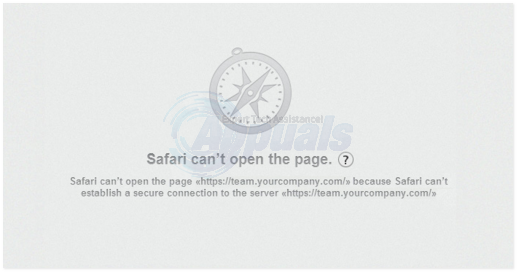
Causa possibile 1: DNS dell'ISP
Fai clic sull'icona Apple e scegli Preferenze di Sistema. Quindi fai clic sull'icona Rete e scegli Avanzate. Fare clic sulla scheda DNS e rimuovere le voci dal pannello di sinistra, poi clicca sul simbolo + e aggiungi 8.8.8.8 e quindi fai di nuovo clic sul simbolo più per aggiungere 8.8.4.4.
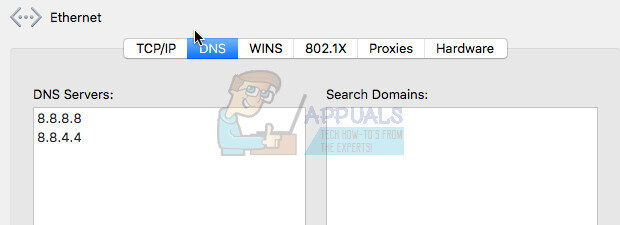
Causa possibile 2: crittografia debole
Quando viene rilevata una crittografia debole, Safari disconnette istantaneamente la connessione (Non è stato ancora determinato quale crittografia debole rileva per prima tra Safari e il sistema Mac). Ma lo sappiamo tutti per la nostra privacy e sicurezza, i siti Web devono essere accompagnati da una crittografia avanzata prima che una connessione Web possa essere stabilita incondizionatamente. Ciò è stato particolarmente enfatizzato dopo gli sforzi di OS X Yosemite (Versione 10.10.4) e iOS 8.4 sarà potenziato con ulteriori miglioramenti della sicurezza. Quindi, una volta soddisfatte le codifiche deboli (o qualunque cosa il sistema presuma sia debole), Safari non sarà in grado di connettersi. Ecco come si verifica l'errore “Safari non riesce a stabilire una connessione sicura al server”.
Ora vediamo se riusciamo a capirlo una volta per tutte. Quando stai affrontando un problema di crittografia, il primo posto dove cercare una spiegazione sono i certificati. Ecco come risolverlo
Si verifica l'errore in Safari ma non in altri browser. Apri la pagina web bloccata (Facebook e Twitter sono noti sospetti) in un altro browser, ad esempio, Firefox. Una volta aperto, proprio accanto all'url, identificherà un piccolo lucchetto verde. cliccaci sopra. Nella finestra pop-up, Fare clic sul pulsante “maggiori informazioni”.
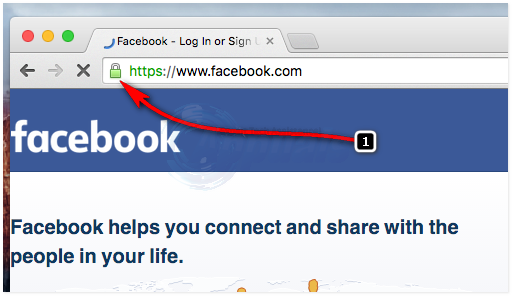
Dovresti atterrare in un'altra finestra. Qui, clicca anche sulla scheda sicurezza a destra. Ogni canale ha la propria cartella nella libreria “mostra certificato”. Passa alla scheda “Particolari”.
Ti mostrerà il certificato corrente del sito web che hai aperto. La sintassi dovrebbe assomigliare a questa: “Classe VeriSign 3 Autorità di certificazione primaria pubblica – Certificato G5”
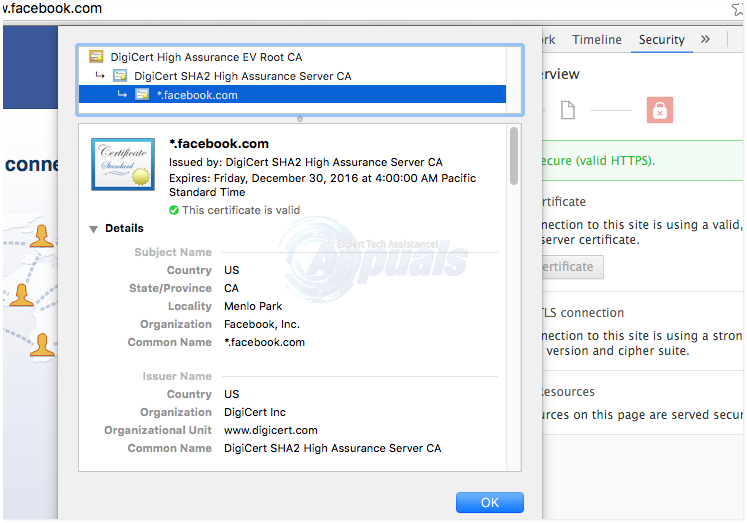
Quindi apri il portachiavi. Puoi farlo cliccando su CMD + barra spaziatrice; poi entra “Portachiavi”. Oppure vai su Utilità e accedi a Portachiavi da lì.
Dopo, fai clic su root di sistema per tutte le voci. Qui troverai il tuo certificato e avrà una croce blu contrassegnata. Fare doppio clic su di esso e apparirà un'altra finestra. Hai la possibilità di scegliere una configurazione di sistema, approvare o rifiutare sempre.
Scoprirai che il certificato era il problema fin dall'inizio. Normalmente, un certificato è bloccato sul server di posta e impedisce a qualsiasi altro sito Web di utilizzarlo. (Il tuo server di posta dovrebbe essere la voce che inizia con il prefisso »smtp» e termina con il suffisso ».dk«. Il motivo per cui il certificato si arresterebbe in modo anomalo sul server di posta è quello che chiunque potrebbe immaginare.
Modificare l'autenticazione del certificato in “Configurazione di sistema”
Ecco qua! Tutte le pagine di cui hai bisogno si caricheranno perfettamente in Safari. Problema risolto.
NOTA: I passaggi precedenti possono variare leggermente a seconda del tipo di browser utilizzato (Certo, tranne Safari stesso)
Causa possibile 3: antivirus
Se non sei all'altezza del compito di manipolare i certificati, potrebbe essere una buona idea controllare prima l'antivirus installato sul tuo computer. Generalmente, Avast è un noto colpevole su questo fronte. Disattiva Protezione Web e guarda cosa succede. Molto probabilmente, Safari si connetterà istantaneamente a siti precedentemente vietati. Sarà attivo e funzionante, ma ancora, non c'è alcuna spiegazione del motivo per cui il safari aveva funzionato prima e si è fermato all'improvviso. Buona fortuna.
Causa possibile 4: IPv6
Se l'opzione 2 continua a non funzionare per te e non vuoi scavare nei certificati, eccetera., prova a isolare il dispositivo dalla rete Wi-Fi che hai utilizzato. Collegalo a un'altra rete Wi-Fi e verifica se tutto si apre senza problemi. Se riesci a connetterti a tutti i siti web, compresi quelli precedentemente bloccati, disabilita IPv6 sul tuo router (se disponibile) e tramite le Preferenze di Sistema -> Rosso -> La tua rete -> Avanzate -> Disabilita IPv6 da qui selezionandolo come "Manuale"
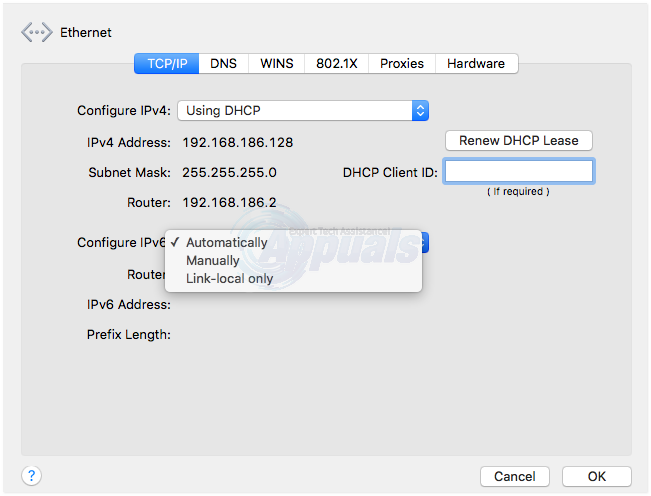
Articolo correlato:
- ▷ Qual è l'applicazione per la registrazione di un dispositivo sintonizzatore TV digitale e dovrebbe essere rimossa??
- In alto 10 Lettori IPTV per Windows [2020]
- ⭐ Come ottenere account Fortnite gratuiti con Skins?
- ▷ Come posso correggere il codice di errore? “WS-37403-7” e PlayStation 4?
- Il 5 i migliori browser per Windows XP
- ▷ Come disabilitare Adobe AcroTray.exe dall'avvio






